
Некоторое время назад я начал смотреть несколько видеороликов на YouTube о ремонте всех видов игровых консолей. В большинстве случаев у этих консолей была общая проблема: все работало, кроме дисплея и, как правило, замены порта hdmi было достаточно, чтобы решить проблему.
После просмотра этих видео я был уверен, что смогу сделать это сам, поэтому я пошел на Ebay и купил Xbox one S с поврежденным портом HDMI за 40 евро.
Когда посылка прибыла и Xbox разобрали, я обнаружил, что повреждения были намного хуже, чем я ожидал. Что еще хуже для такого новичка, как я, было очень мало руководств о том, как исправить порт HDMI со сломанными контактными площадками, и ни одно из них не касалось Xbox.
Шаг 1. Инструменты и материалы
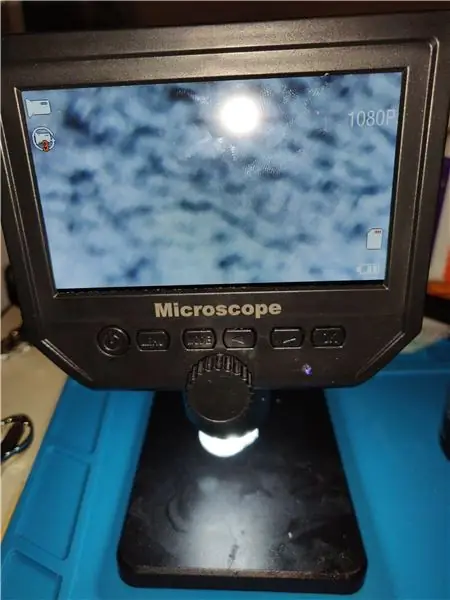


УСТРАНЯЕМ НЕПОЛАДКИ XBOX ONE | ГЛЮКИ ЗАВИСАНИЯ НЕТ ИЗОБРАЖЕНИЯ ОШИБКА
Инструменты
Паяльник с острым наконечником
Мультиметр (режим непрерывности)
УФ-лампа (используется для сушки паяльной маски)
Материал
XBOX one S HDMI порт
Эмалированный провод 0,1 мм
Шаг 2: разборка устройства и оценка повреждений


Чтобы разобрать устройство, я следил за некоторыми уроками на YouTube (вы найдете множество видео об этом). Чтобы получить свободный доступ к порту hdmi, вам нужно вынуть материнскую плату из корпуса и удалить все, что к ней подключено.
После завершения разборки я обнаружил, что порт hdmi находится в гораздо худшем состоянии, чем я думал, как вы можете видеть на фотографиях: многие вкладки были сломаны, поэтому простое исправление не было вариантом. Как новичок, я понятия не имел, как исправить такие повреждения, поэтому решил отложить все в сторону и провести небольшое исследование, чтобы найти лучший способ исправить это.
Шаг 3: установка устройства
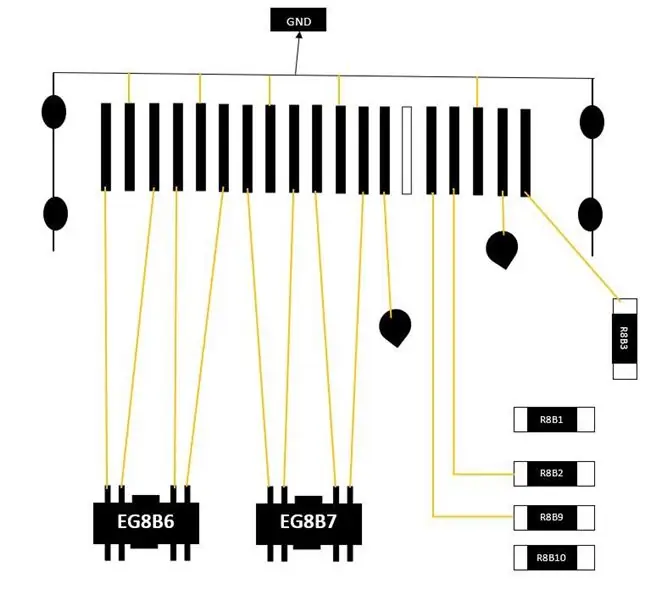



Сначала подумал, что можно приклеить сломанные вкладки обратно на материнскую плату (все вкладки все еще были подключены к проводам). Для этого я купил немного термостойкого клея для сварки GB (чтобы потом можно было паять). Клей не только усугубил ситуацию, но и не помог: выступы порта hdmi были очень маленькими, и даже игла не была достаточно маленькой, чтобы пользователь мог нанести клей. Я обнаружил, что использование эмалированной проволоки было моим единственным шансом разобраться в этом вопросе. В дополнение к этому я заказал электронный микроскоп, так как это был единственный способ работать с такими крошечными компонентами.
Xbox one s выводит только 480p или 720p, чёрный экран, не видит hdmi
Получив все необходимое, я начал практиковаться с эмалированным проводом и микроскопом на старой поврежденной плате, пока не смог правильно использовать.
Прежде чем приступить к работе с материнской платой Xbox, я почувствовал, что для меня важно иметь схему со всеми соединениями, необходимыми для порта hdmi. Это было очень полезно, так как позволило мне найти лучший способ справиться с работой, после чего я очистил материнскую плату воздуходувкой и очистил ее изопропиловым спиртом, чтобы подготовить ее к процессу пайки.
Как только я получил все необходимое, я начал утомительный процесс пайки, который занял у меня часы: сначала я нанес тонкий слой припоя на эмалированный провод, затем добавил немного флюса как на провод, так и на штырь, чтобы припаять его, прежде чем паять его очень осторожно.. После этого провод был обрезан до нужной длины и припаян к другому концу, используя ту же технику, что и раньше. После пайки я проверил каждый штырь на целостность с помощью мультиметра, пока все не было в порядке.
Шаг 4: Тестирование устройства


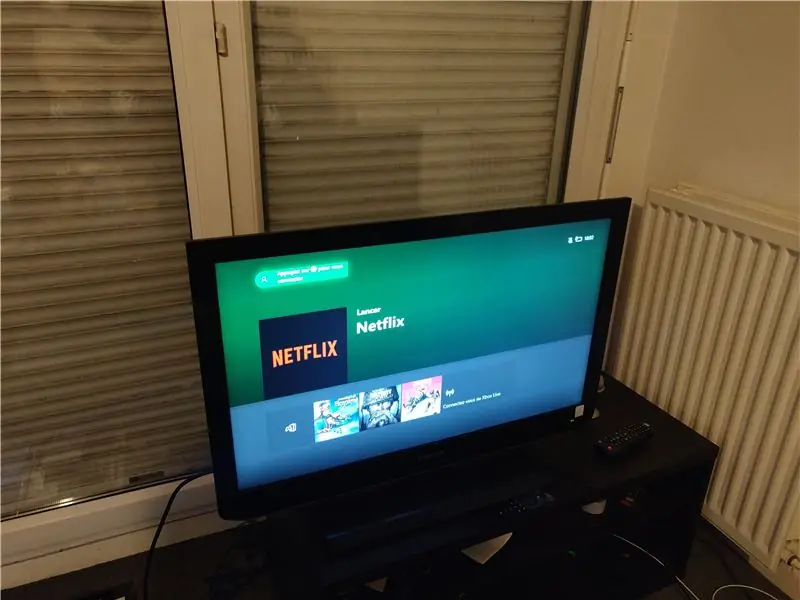
Проверив все с помощью мультиметра и перед повторным подключением устройства, я очистил остатки флюса изопропиловым спиртом и небольшой малярной кистью и убедился, что там не осталось остатков припоя.
Наконец, я подключил все к материнской плате (я не положил его обратно в чехол, чтобы иметь возможность быстро отключить, если потребуется дополнительная работа), подключил новый порт hdmi к своему телевизору и включил его.
Сначала ничего не происходило, поэтому я начал осторожно надавливать на язычки, и, к моему большому удовольствию, наконец появилась картинка. Я отключил его и разрешил некоторые подозрительные вкладки перед повторным подключением: на этот раз изображение появилось мгновенно, и все было хорошо.
Убедившись, что устройство зафиксировано, я отключил все, чтобы нанести паяльную маску для защиты тонких эмалированных проводов, и применил ультрафиолетовый свет на маске, чтобы быстро высохнуть, и это исправление ВЫПОЛНЕНО !!
Надеюсь, это руководство будет кому-то полезно.
Источник: ru.howwhatproduce.com
Телевизор не показывает xbox one
Если ничего не помогло, перейдите к решениям, перечисленным ниже:
1. Черный экран после возвращения на главную

- Удерживайте кнопку Xbox на передней панели консоли примерно 10 секунд, чтобы выключить консоль.
- Нажмите кнопку Xbox на консоли или кнопку Xbox на беспроводном контроллере Xbox One, чтобы снова включить консоль.
2. Черный экран при просмотре диска Blu-ray.
- Нажмите кнопку Xbox на беспроводном контроллере, чтобы открыть руководство.

- Перейдите в «Профиль и система», затем в «Настройки».

- Выберите Дисплей и звук.

- Выберите параметр «Видео».

- Затем выберите «Включить 24 Гц», чтобы отключить этот параметр.
3. Используйте AVR в вашей настройке
- Включите устройства в следующем порядке:
- Сначала включите телевизор.
- Как только ваш телевизор покажет изображение, включите AVR.
- Включите консоль Xbox One.



4. Запросить ремонт
- Перейдите на официальную страницу поддержки Xbox и войдите в свою учетную запись Microsoft.

- Выберите Проблема с устройством.
- В разделе Для какого устройства? выберите консоль Xbox One или зарегистрируйте ее.

- Проверьте статус гарантии на ваше устройство. Если гарантия на консоль истекла, с вас будет взиматься плата.
- Нажмите «Показать проблему» и выберите «Далее».
- На следующей странице предоставьте сведения о проблеме в поле Опишите проблему.
- Исходя из описанной проблемы, вам необходимо создать сервисный заказ на замену вашего устройства, и нажать Далее.
- Следуйте инструкциям, чтобы выполнить заказ на обслуживание.
5. Выполните полный сброс

- Нажмите кнопку Xbox на консоли, чтобы открыть меню.
2. Перейдите к Профилю и системе, затем к Настройки.

3. Перейдите в раздел «Система» и выберите «Информация о консоли».
4. Выберите опцию Сбросить консоль.

Если Xbox подключен к вашему компьютеру, проблема может заключаться не в этом. В этом случае вам быстро поможет общий инструмент устранения неполадок BSoD.
Именно поэтому мы рекомендуем вам использовать Restoro. Этот отличный инструмент позволит вам заменить любые элементы, которые могут вызвать ошибку «Черный экран смерти», поэтому вам больше не придется оказаться в этой ситуации.
Как исправить черный экран после включения консоли Xbox?

- Убедитесь, что ваш телевизор настроен на правильный входной сигнал (HDMI).
- Убедитесь, что подключение кабеля HDMI к консоли надежно.
- Убедитесь, что подключение кабеля HDMI к телевизору надежно.
- Убедитесь, что кабель HDMI подключен к порту выхода на телевизор на консоли.
- Выполните холодную перезагрузку на консоли Xbox One, удерживая кнопку питания на передней панели в течение 10 секунд, а затем снова включив ее.
- Вы также можете сбросить настройки дисплея:
- Если в консоли Xbox One есть диск, извлеките его.
- Нажмите и удерживайте кнопку Xbox на консоли в течение пяти секунд, чтобы выключить ее.
- Нажмите и удерживайте кнопку Xbox и кнопку «Извлечь», пока не услышите звуковой сигнал, чтобы включить консоль. Вы услышите один звуковой сигнал сразу и второй звуковой сигнал через 10 секунд. Обратите внимание, что это загрузит вашу консоль в режиме низкого разрешения, 640 × 480. Вы можете сбросить этот параметр, выбрав «Настройки»> «Экран и звук»> «Параметры видео»> «Разрешение ТВ».
- Измените телевизор, подключенный к HDMI, если вам необходимо выполнять эти шаги при каждой загрузке.
Каковы наиболее распространенные ошибки Xbox One?
Помимо ошибки «Черный экран смерти» в Xbox One, пользователи сообщали о множестве других проблем со своей консолью.
Один из них, который несколько раз циркулировал в Интернете, — это сообщение «Слишком долго для запуска», которое может помешать пользователям запускать свои игры и приложения.
Если вы также столкнулись с этим, начните с проверки состояния служб Xbox Live или перезапустите консоль, чтобы исправить это.
Еще одна проблема с консолью Xbox One — скрежещущий звук, издаваемый дисководом при вставке игры, фильма или любого диска в оптический дисковод консоли.
К счастью, пользователи, столкнувшиеся с этой проблемой, могут вернуть оборудование, связавшись с Microsoft и запросив замену.
Одной из наиболее распространенных проблем с Xbox One являются обновления. Если Xbox не устанавливает обновления, возможно, возникла проблема с подключением к Интернету, но очистить системный кеш безопасно.

Еще одна частая ошибка, о которой сообщают пользователи Xbox, заключается в том, что система не включается или не выключается. Сброс блока питания может быть ключом к решению этой проблемы, но это не единственное, что может ее решить.
Хотя с Xbox One возникает много проблем, вы знаете, что можете рассчитывать на то, что мы предоставим вам самые последние решения.
После применения приведенных выше советов BSoD на Xbox One больше не должны вас беспокоить. Знаете ли вы другие исправления, которые следует принять во внимание? Дайте нам знать в комментариях ниже.
Источник: clickthis.blog
Что такое Kodi и как использовать это на Windows 10

Благодаря большому выбору бесплатных и платных приложений для Xbox One можно наслаждаться любимой музыкой, просмотром фотографий и фильмов. Сделать это достаточно просто, откройте Store на консоли и через поиск найдите нужную программу.
- YouTube — клиент для просмотра всего мультимедийного контента из одноименного сервиса.
- Kodi — бесплатный медиацентр для воспроизведения видео, музыки и фото. Умеет работать с потоковыми сервисами, DLNA и локальным хранилищем.
- VLC — знаменитый медиаплеер, пережевывающий почти все форматы видео и аудио. Работает с субтитрами и потоковыми протоколами.
- MyIPTV Player — бесплатный IPTV плеер с поддержкой EPG, просто загрузите плейлист m3u.
- Simple Music Player — бесплатный музыкальный проигрыватель для Xbox One. Позволяет прослушивать музыку с флешки в фоне не прерывая игры.
- Проигрыватель Blu-ray — это стандартное бесплатное Xbox приложение для просмотра фильмов и видео с дисков Blu-Ray и DVD.
- Кино и ТВ — простой видеоплеер для проигрывания фильмов с USB-накопителя или трансляции по сети с компьютера Windows 10. В России не работает подписка и покупка контента.
Действия по установке Kodi на Xbox One
С появлением 64-битной версии Kodi 10 Leia медиаплеер снова стал совместимым с консолью Microsoft в качестве нативного приложения. Настолько, что мы можем найти программу, доступную для скачивания и установки в Магазине Microsoft.
Таким образом, мы сможем установить Kodi на Xbox One с помощью магазина приложений Xbox или из Windows. В первом случае это шаги, которые мы должны выполнить:
- Включаем Xbox и поставить себя на домашний экран
- Мы входим в Магазин приложений Xbox из меню
- Ищем плеер и выбираем приложение из списка результатов
- Мы входим в страницу сведений о приложении и нажимаем на устанавливать .
- Процесс загрузки и установки начнется автоматически
- После завершения у нас будет игрок для использования. Доступ к Kodi возможен из меню нашего Xbox.
При желании также возможно удаленно установить плеер в нашу консоль из Windows. Для этого важно, чтобы у нас был Xbox, и выполните следующие действия:
- Мы открываем Microsoft Store с нашего рабочего стола в Windows 10 идентифицируется с нашей учетной записью
- Мы выполняем поиск Коди
- Выберите игрока и нажмите на устанавливать кнопка на Xbox One
- Windows 10 подключится к нашей консоли установить приложение
- Как только процесс будет завершен, мы будем уведомлены
- У нас уже будет установлен плеер на Xbox
Ведение и просмотр игровых стримов
Благодаря сервису Mixer, игроки легко запускают свои собственные стримы. Для этого не нужны дополнительные устройства или программы. Возможно участие до 4 ведущих одновременно. Для съемки автора используется Kinect или Web-камера.
Конечно же, Миксер дает возможность просматривать чужие стримы и даже взаимодействовать с ними посредством интерактивных функций.
Twitch — популярнейший стриминговый сервис для геймеров. Вы сможете легко транслировать и смотреть игровой процесс.
Как установить официальный Kodi на Xbox One, и почему не всё работает
Популярный медиаплеер с открытым исходным кодом Kodi (в бытность свою — Xbox Media Centre), образно выражаясь, сделал полный круг и снова вернулся к «родной» для него Xbox One.
В том смысле, что теперь Kodi можно официально устанавливать и на консоль Xbox тоже. Правда, с нею он работает довольно специфическим образом и иногда может казаться, что вовсе не работает.
Потому в этом посте — о том, как установить Kodi на Xbox One, и что из этого может получиться.
Начнем мы в этот раз с конца. Так как сначала не лишним будет рассказать о некоторых нюансах работы Kodi с Xbox One, точнее о том, почему на консоли плеер не работает так же хорошо, как на других устройствах.
Kodi, как известно, с недавних пор является «Универсальным приложением Windows» (Universal Windows Application, если в оригинале), то есть его можно использовать на самых различных платформах Windows. Использовать действительно можно, однако, к примеру, в случае с Xbox One функционал «универсального» Kodi весьма ограничен.
Во-первых, из приложения нельзя открыть Blu-ray-диск или внешнее устройство хранения данных, которое подключено к консоли, даже через локальную сеть (только через NFS://). Так что, стримить контент с помощью Kodi просто так не получится.
Во-вторых, у Kodi также отмечаются определенные проблемы в работе с некоторыми старыми аддонами. Разработчику о них тоже известно, и как недавно сообщала XBMC, над решением ряда вопросов уже работают. Потому со временем таких проблем, наверняка, будет меньше, но понятно, что устранят их не все и не сразу.
Общение, чаты и звонки
Благодаря Xbox Live можно общаться, делиться новостями и отслеживать ленты друзей и групп.
Skype — самая популярная бесплатная платформа для общения, доступная и на Xbox One. Можно без ограничения общаться с друзьями и знакомыми даже в процессе игры. Использовать Скайп можно и без подписки на Xbox Live Gold, но для этого понадобится учетная запись «Skype».
Видеозвонки осуществляются с помощью контроллера Kinect или веб-камеры. Голосовой вызов осуществляется через гарнитуру.
Cмотрим IPTV на Xbox One с помощью Kodi
У Вас есть Xbox One и вы хотите смотреть кабельное ТВ?! Тогда эта статья для Вас! Лишние деньги уж лучше тратить на игры чем платить провайдеру за IPTV. Я так считаю!)
Сегодня в этой статье я расскажу Вам как настроить бесплатно
IPTV на своём Xbox One с помощью такого медиа-комбайна как Kodi.
Немного истории: Kodi — Бесплатный кроссплатформенный медиаплеер. Позволяет легко управлять видеофайлами, фотографиями и музыкой, находящимися на компьютере, оптическом диске, в интернете или в локальной сети. Может управляться с помощью ПДУ (пульт дистанционного управления).
Ну что поехали устанавливать и настраивать?!)
Первое что нам надо сделать так это установить Kodi на Xbox One. Благо тут нет не чего сложного. Запускаем магазин Store на приставке, находим в поиске Kodi и устанавливаем данное приложение. Запускаем!
При первом запуске мы можем видеть что данное приложение на не русском языке. Ну что же, будем исправлять!
В самом верху экрана с лево есть значок «Шестирёнки». Нажимаем на него. Далее видим кнопки, выбираем «Interface Settings».
Выбираем раздел «Regional» далее к пункту «Language» и выбираем русский язык, после этого русский пак загрузится и установится. Попросит о перезапуске программы Kodi. Соглашаемся.
Далее переходим к настройки самого IPTV. Пока мы не установим нужного дополнения на главное экране в разделе ТВ у нас будет ошибка.
Как смотреть фильмы на Xbox 360
Компания Microsoft предусмотрела несколько вариантов запуска музыки и видео на приставках Xbox 360:
- Привод консоли может читать DVD с фильмами. Для этого не требуется ничего дополнительно устанавливать или настраивать. Просто вставляете диск — и запускается фильм.
- Xbox 360 может использовать медиа-сервер из вашей локальной сети (DLNA). В качестве сервера может выступать компьютер. На ПК с ОС Windows можно использовать штатный проигрыватель Windows Media Player или другую программу. Для системы Mac OS также существуют приложения, позволяющие транслировать видео на Xbox 360.
- Приставка может использовать USB-флешку для запуска фильмов и музыки. Просто скопируйте нужные файлы на флешку и подключите в USB-порт приставки. Для быстрого доступа к видеоплееру можно использовать меню по кнопке Guide.
- В некоторых регионах доступна покупка и аренда фильмов в Магазине Xbox. Также существуют специальные сервисы, транслирующие кино и телевизионные передачи (Zune, Netflix, YouTube и другие). С их помощью можно смотреть фильмы онлайн на Xbox 360.
Если на Xbox 360 не запускается диск с фильмом
Да, на Xbox 360 можно смотреть фильмы с DVD. Однако если регион диска не будет совпадать с зашитым в приставку, то такой диск работать не будет. Также учитывайте, что Xbox 360 не поддерживает Blu-Ray диски.
Приставки Xbox 360, которые продаются в России, запускают DVD-диски с региональным кодом 5 или ALL. Если Вы сохранили коробку от своей консоли, то региональную привязку можно посмотреть на ней.
Кроме региональных ограничений, просмотр фильма на Xbox 360 могут сделать невозможным или затруднительным и другие причины. Например, если диск поврежден или если лазерная головка привода износилась и хуже распознает диски.
Простейшая диагностика, которую можно произвести и самостоятельно, — это последовательная вставка нескольких разных дисков в привод и отслеживание результатов (подмечайте, какие запускаются, а какие нет). Желательно, чтобы это были разного рода диски: игры и кино. Если у Вашего Xbox 360 прошит привод, то проверять нужно как на пиратских, так и на лицензионных игровых дисках.
Такая проверка проводится и в наших мастерских, с нее начинается бесплатная диагностика, за которой Вы всегда можете к нам обратиться.
Если на Xbox 360 не запускается видео или музыка с флешки
Смотреть фильмы на Xbox 360 с флешки может оказаться чуть сложнее, чем с DVD. Приставка понимает далеко не все форматы, у нее очень жесткие ограничения. Если не удается запустить кино, можно попробовать перезакачать его с другого источника или перекодировать в совместимый формат.
Следует иметь в виду, что некоторые расширения — например, AVI, — являются контейнерами, содержимое которых может отличаться. Иными словами, обращайте внимание на данные о кодировках и битрейтах, которые, возможно, в раздачах Вы раньше не читали. Узнать подробнее о поддерживаемых форматах можно на сайте технической поддержки Xbox.
Важно знать, что Xbox 360 увидит флешку, только если файловая система на ней будет FAT32. Чтобы отформатировать флешку, воспользуйтесь специализированной программой на своем компьютере (приставка на этом этапе не требуется).
Если на Xbox 360 запускаются только DVD с кино
Если Ваш Xbox 360 не читает диски с играми, но видит и без проблем запускает DVD с фильмами, то проблема может быть в лазере привода (если не читаются пиратки, а лицензионные игровые диски работают) или в неправильной прошивке привода (отсутствие ключа, неправильное ПО, ошибка при обновлении системы, пр.). Приносите на бесплатную диагностику — наши мастера успешно справляются с такими задачами уже много лет.
Xbox 360 покажет цифровое телевидение
Любители видеоигр теперь могут использовать свою игровую приставку как телевизионную — с помощью Xbox 360 они получают возможность подключить цифровое телевидение «Билайн ТВ».
Теперь владельцы Xbox 360 могут получить доступ ко всем пакетам телеканалов, которые есть у «Билайн ТВ» (на сегодняшний день это 103 канала), а также к игровым и развлекательным сервисам Xbox 360 и Xbox Live. О запуске и Microsoft сообщили 29 апреля на пресс-конференции.
На Западе подобная услуга доступна уже не первый год, в России такой способ подключения к цифровому телевидению предоставляется впервые.
«Домашнее цифровое телевидение через игровую консоль Xbox 360 — уникальная для российского рынка услуга. Она демонстрирует новый подход к домашним развлечениям, и мы уверены, что она будет востребована абонентами», — не сомневается Андрей Еремичев, директор по маркетингу массового рынка «ВымпелКом».
По оценкам Еремичева, около четверти пользователей домашнего Интернета «Билайн» хотели бы использовать игровую консоль в качестве телевизионной приставки.
Подключиться к «Билайн ТВ» с помощью Xbox 360 они могут самостоятельно. Сетевой шнур подключается к маршрутизатору, а от него — в приставку.
В текущей версии программы MediaRoom для Xbox 360 не поддерживаются функции перемотки телепрограмм и их записи, но вскоре этот недочет обещают устранить.
Не исключено, что цифровое телевидение «Билайн ТВ» вскоре появится и на других игровых консолях, а клиент для персональных компьютеров «ВымпелКом» планирует представить уже в конце 2011 года. Кроме того «ВымпелКом» сейчас разрабатывает сервис IPTV для телевизоров, поддерживающих подключение к Интернету.
По мнению Андрея Крючкова, директора по развитию бизнеса департамента по продвижению розничных продуктов Microsoft, совместный проект с «Билайном» положительно скажется на росте продаж консоли Xbox 360 в России и принесет новых клиентов.
По данным Microsoft, на Xbox Live Gold подписываются более 25% покупателей Xbox 360 по всему миру; на сегодня в мире продано более 50 млн консолей Xbox 360.
Аудитория цифрового телевидения «Билайн ТВ» составляет уже более 200 тыс. абонентов в 23 российских городах.
Источник: rutvstar.ru